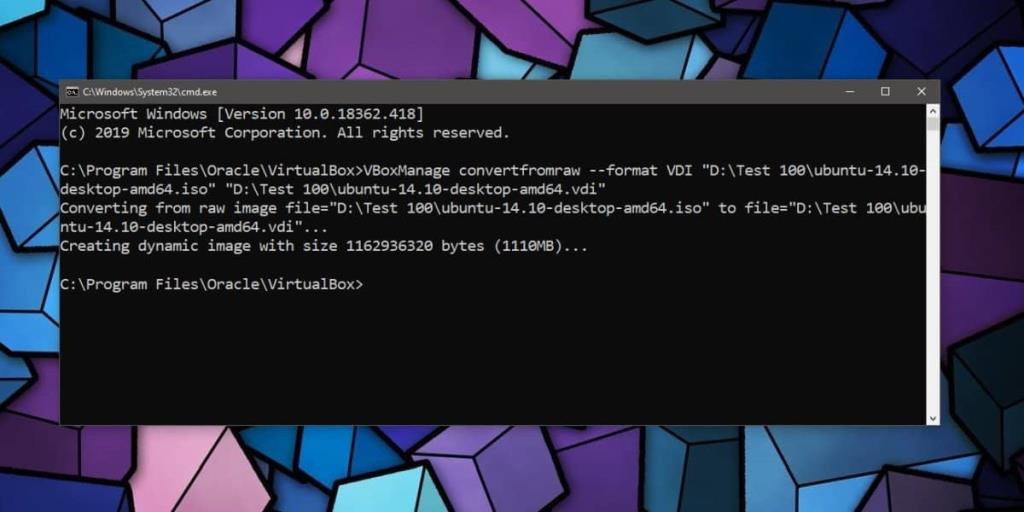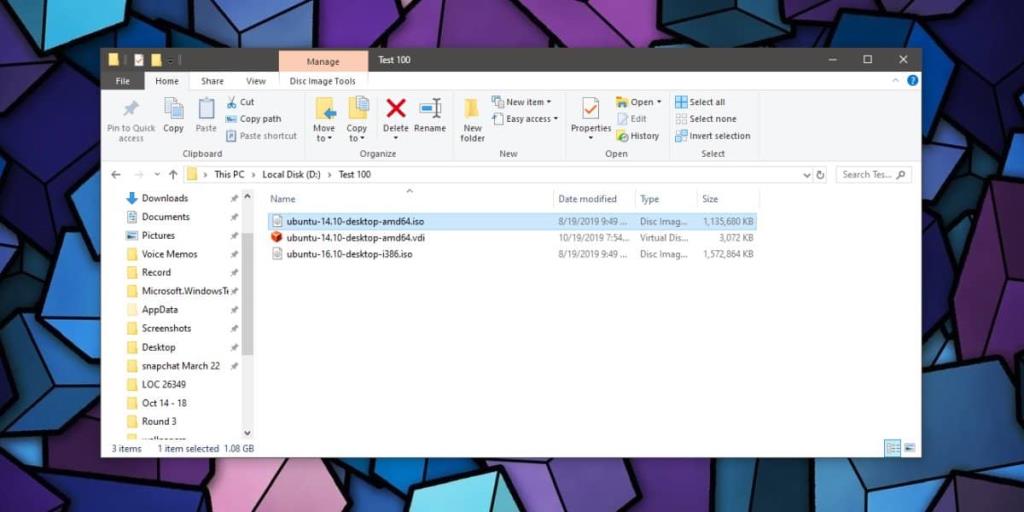Un système d'exploitation est normalement distribué sous forme de fichier ISO. Le fichier peut être utilisé pour installer le système d'exploitation auquel il est destiné, mais vous aurez besoin d'une licence en fonction du système d'exploitation que vous souhaitez exécuter. Bien qu'un fichier ISO contienne tout le nécessaire pour installer un système d'exploitation, VirtualBox ne peut pas installer un système d'exploitation à partir de celui-ci. Il a besoin d'un format de fichier différent, c'est-à-dire un fichier VDI. Voici comment vous pouvez convertir un fichier ISO en VDI.
Convertir le fichier ISO en VDI
Afin de convertir un fichier ISO en fichier VDI, vous devez avoir VirtualBox installé sur votre système et vous avez besoin du fichier ISO que vous allez convertir. Une fois que vous avez installé l'application et téléchargé l'ISO, ouvrez l'explorateur de fichiers et accédez à l'emplacement suivant.
C:\Program Files\Oracle\VirtualBox
Vous devez ouvrir l'invite de commande à cet emplacement. Le moyen le plus simple de le faire est de taper CMD dans la barre d'adresse et d'appuyer sur Entrée. Dans la fenêtre d'invite de commandes, vous devez entrer la commande suivante. La commande doit être modifiée. Remplacez le "chemin complet vers le fichier ISO" par le chemin complet vers le fichier ISO que vous souhaitez convertir. De même, vous devez remplacer « Chemin d'accès complet au fichier VDI » par l'endroit où vous souhaitez que le fichier de sortie soit enregistré.
Syntaxe
VBoxManage convertfromraw --format VDI "Chemin-complet-vers-fichier-ISO" "Chemin-complet-vers-fichier VDI"
Exemple
VBoxManage convertfromraw --format VDI "D:\Test 100\ubuntu-14.10-desktop-amd64.iso" "D:\Test 100\ubuntu-14.10-desktop-amd64.vdi"
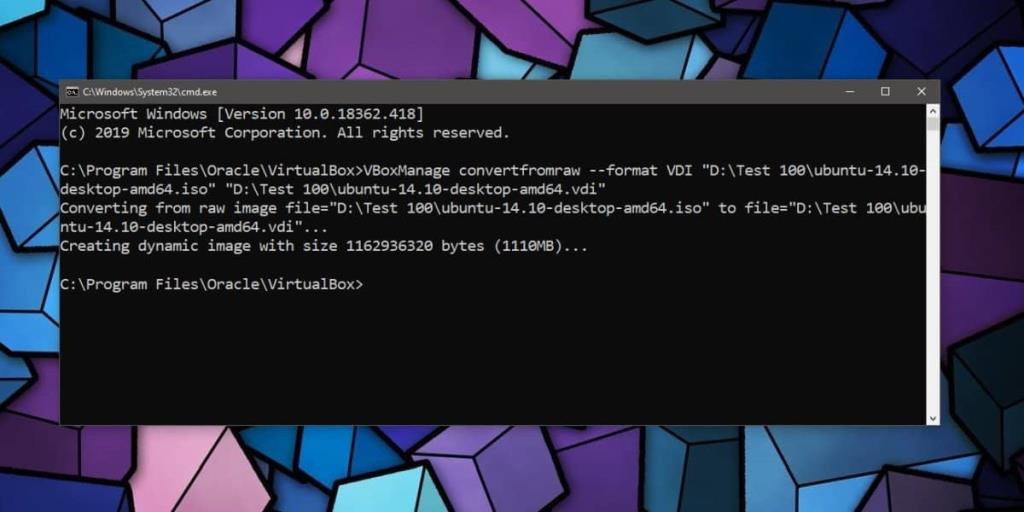
La commande ne prend que peu de temps à s'exécuter et une fois terminée, le fichier VDI sera créé. Le fichier ISO sera toujours intact. La commande ne le remplacera pas.
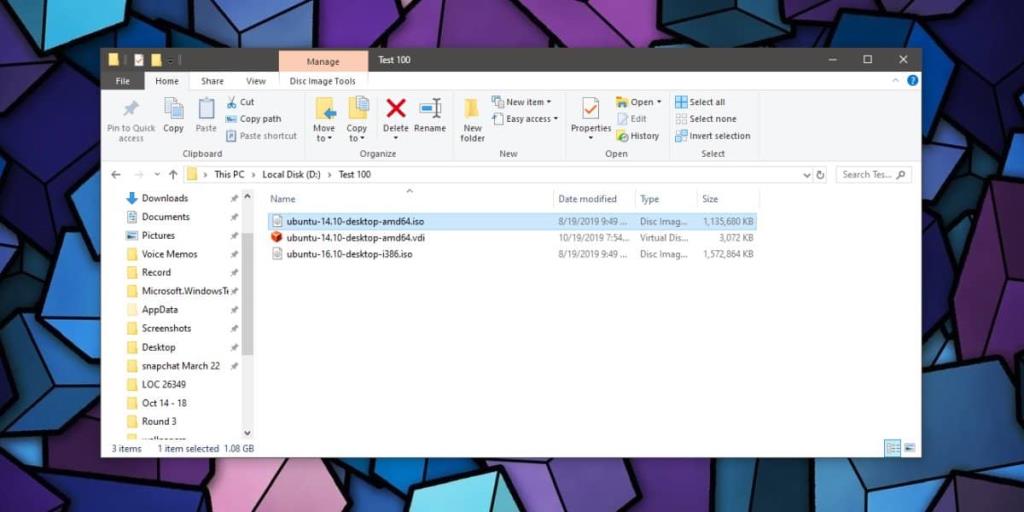
VirtualBox pourra désormais lire ce fichier, cependant, rien ne garantit que vous pourrez installer le système d'exploitation sur une machine virtuelle à partir du fichier VDI. C'est parce que le fichier ISO lui-même doit être amorçable. Le fichier ne doit pas être corrompu et vous devez vous assurer que la machine dispose des ressources adéquates nécessaires pour installer le système d'exploitation en tant que machine virtuelle.
Créer une machine virtuelle n'est pas toujours simple et mettre la main sur un fichier ISO est souvent la partie la plus simple. Vous n'avez peut-être pas configuré VirtualBox pour qu'il puisse exécuter correctement le système d'exploitation , ou le système d'exploitation hôte peut avoir ses propres limitations. C'est souvent la raison pour laquelle les utilisateurs qui viennent d'apprendre à utiliser des machines virtuelles opteront pour des fichiers VDI prédéfinis . Vous n'avez pas nécessairement besoin de le faire, mais assurez-vous de bien comprendre les paramètres requis pour exécuter le système d'exploitation en tant que machine virtuelle et modifiez VirtualBox en conséquence.